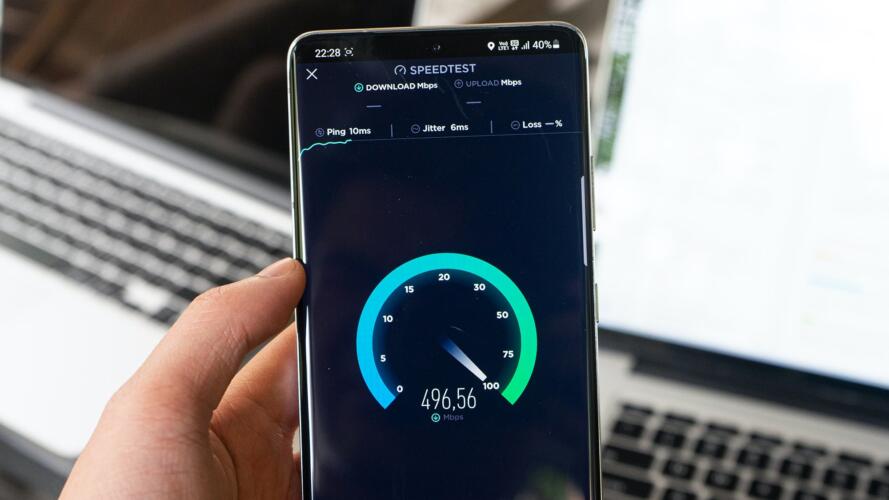
هناك الكثير من الطرائق المختلفة لتسريع اتصال واي فاي المنزلي؛ إذ يمكنك دفع المزيد من المال لزيادة السرعة أو تغيير موقع جهاز التوجيه (الراوتر) في المنزل.
ولكن يمكنك أيضاً تسريع عملية التحميل ورفع البيانات من شبكة واي فاي المنزلية من خلال تحديد التطبيقات التي تستهلك قدراً كبيراً من البيانات واستخدامها على نحو مقتصد أكثر. هذه عملية سهلة ويمكنك إجراؤها على الهاتف الذكي والجهاز اللوحي والحاسوب.
التحقق من التطبيقات المستهلكة للبيانات على أجهزة أندرويد
لمعرفة البيانات التي تستهلكها تطبيقات الهواتف الذكية والأجهزة اللوحية التي تعمل بنظام أندرويد (Android)، افتح الإعدادات (Settings) واختر التطبيقات (Apps) ثم انقر على عرض الكل (See all). لا يمكنك ترتيب التطبيقات بناءً على مقدار بيانات واي فاي التي تستهلكها؛ ولكن يمكنك التحقق من كل منها. انقر على تطبيق معين ثم انتقل إلى البيانات الخلوية وشبكة واي فاي (Cellular data and Wi-Fi) للاطلاع على كمية البيانات التي استهلكها التطبيق عبر نوعيّ الاتصال (البيانات الخلوية وشبكة واي فاي).
سترى سجل الاستهلاك للشهر الأخير فقط؛ ولكن يمكنك في الجزء العلويّ من الشاشة تغيير المجال الزمني لتتمكن من الاطلاع على الإحصائيات بدءاً من لحظة معينة حتى 4 أشهر قبل التاريخ الحالي.
يمكنك بدلاً من ذلك استخدام تطبيق يوفر المزيد من تفاصيل استهلاك البيانات. يُعد تطبيق غلاس واير داتا يوسج مونيتور (GlassWire Data Usage Monitor) من أفضل التطبيقات التي استخدمناها. ينبّهك هذا التطبيق أيّ التطبيقات هو الذي يستهلك قدراً كبيراً من عرض نطاق التردد، ويعرض لك مخططات تحتوي على هذه التطبيقات وكمية البيانات التي استهلكتها في آخر 24 ساعة. هذا التطبيق مجاني؛ ولكن يمكنك دفع مبلغ قدره 5 دولارات سنوياً للاطلاع على المزيد من الإحصائيات الأقدم.
اقرأ أيضاً: طريقة مبتكرة لتحسين تجربة اتصال الإنترنت في المنزل
التحقق من التطبيقات المستهلكة للبيانات على أجهزة آيفون وآيباد
تحديد كمية البيانات التي تستهلكها التطبيقات على أجهزة آيفون وآيباد أصعب. يمكنك الاطلاع على التطبيقات التي تستهلك أكبر قدر من البيانات عند استخدام شبكات مختلفة عن شبكة واي فاي من خلال النقر على البيانات الخلوية (Cellular Data) في الإعدادات. على الرغم من أن هذه الطريقة لن تساعدك على الاطلاع على التطبيقات التي تستهلك قدراً كبيراً من عرض نطاق التردد في المنزل، فمن المرجح أن هذه الأخيرة هي نفسها التي تستهلك الكم الأكبر من البيانات الخلوية.
للأسف، لا يُسمح لتطبيقات الطرف الثالث في نظاميّ التشغيل آي أو إس (iOS) وآيباد أو إس (iPadOS) بمراقبة معدل استخدام التطبيقات الفردية لبيانات واي فاي؛ ولكن يمكن أن توفر لك هذه التطبيقات معلومات حول معدل استهلاك هذه البيانات عموماً. تطبيق نتوورك يوتيليتي (Network Utility) هو مثال جيد؛ إذ إنه يعرض لك تحليلاً مفصل لكمية البيانات التي حمّلتها أجهزة آبل عبر شبكة واي فاي والشبكات الخلوية منذ تشغيلها آخر مرة. هذا التطبيق مجانيّ؛ ولكن يمكنك دفع مبلغ قدره دولارين لمرة واحدة لتحديث الحزمة وإزالة الإعلانات والحصول على مجموعة متنوعة من أدوات تشخيص الشبكة الأكثر تقدماً.
نظراً لوجود القيود في الهواتف والأجهزة اللوحية من شركة آبل؛ يجب عليك الاستقصاء قليلاً لتتمكن من تحديد التطبيقات التي تستخدم قدراً كبيراً من عرض نطاق التردد. على سبيل المثال؛ يمكنك التحقق من البيانات الإجمالية باستخدام تطبيق نتوورك يوتيليتي ومقاطعة النتائج مع إحصائيات وقت الشاشة التي تبيّن ما التطبيقات التي استهلكت القدر الأكبر منه (يمكن أن تمنحك أداة سكرين تايم (Screen Time) في الإعدادات المزيد من المعلومات حول ذلك). بهذه الطريقة، إذا ارتفع معدل استهلاك بيانات واي فاي في يوم معين وكنت تستخدم تطبيقاً معيناً لوقت طويل، فستعرف أنه تطبيق مستهلك للغاية.
اقرأ أيضاً: طرق بسيطة لمعرفة عنوان بروتوكول الإنترنت IP في مختلف الأجهزة
التحقق من البرامج المستهلكة للبيانات على أجهزة ويندوز
على الحواسيب التي تعمل بنظام ويندوز (Windows)، انقر بزر الفأرة الأيمن على منطقة فارغة في شريط المهام واختر مدير المهام (Task Manager)، ثم افتح علامة التبويب باسم العمليات (Processes) للاطلاع على التطبيقات التي تعمل حالياً في النظام جميعها. يمكنك في علامة التبويب هذه الاطلاع على البرامج التي تستخدم القدر الأكبر من عرض نطاق التردد، بالإضافة إلى أنك ستتمكن من معرفة مقدار استهلاك البرامج للمعالج والذاكرة والقرص الصلب.
انتقل إلى علامة التبويب سجل التطبيقات (App history) للاطلاع على هذه الإحصائيات التي تغطي الشهر الماضي، يُعلِّم النظام التطبيقات التي تستهلك بيانات الشبكة على نحو مفرط باللون الأزرق الداكن، ويمكنك أيضاً النقر على عنوان الشبكة (Network) لترتيب التطبيقات بناءً على معدل استهلاكها لبيانات واي فاي.
يمكنك الاطلاع على مجموعة مشابهة من القراءات بالانتقال إلى الإعدادات واختيار الشبكة والإنترنت (Network & internet)، ثم النقر على الرابط باسم استهلاك البيانات (Data usage) بجوار اسم شبكة واي فاي التي يتصل بها جهازك. ستتمكن عندها من الاطلاع على معدل استهلاك البيانات خلال آخر 30 يوماً، وستوضع البرامج التي تستهلك القدر الأكبر من عرض نطاق التردد أعلى القائمة.
التحقق من البرامج المستهلكة للبيانات على حواسيب ماك
عندما يتعلق الأمر بنظام ماك أو إس (macOS)، ستكشف أداة أكتيفيتي مونيتور (Activity Monitor) عن المعلومات كلها التي يجب أن تعرفها حول معدل استهلاك التطبيقات لبيانات الشبكة. شغل هذه الأداة من خلال البحث عن “Cmd+Space” في تطبيق سبوت لايت (Spotlight)، أو من خلال فتح تطبيق فايندر (Finder) ثم مجلد الأدوات (Utilities). بمجرد فتح التطبيق، انتقل إلى علامة التبويب باسم الشبكة (Netwirk) وسترى التطبيقات جميعها التي تعمل حالياً وكمية البيانات التي ترسلها وتتلقاها.
تُحدَّث هذه الإحصائيات لحظياً؛ ما سيساعدك على تحديد البرامج التي تستهلك كمية كبيرة من بيانات واي فاي. مع ذلك، لا تتضمن الإحصائيات معدل استهلاك التطبيقات غير المشغّلة حالياً للبيانات، ولا توجد طريقة للوصول إلى أي سجلات سابقة لنشاط الشبكة على نظام ماك أو إس.
ستحصل على المعلومات نفسها تقريباً باستخدام أداة من طرف ثالث؛ مثل تطبيق آي ستاتس مينيو (iStats Menu) الذي يكلّف 10 دولارات. يوجد هذا التطبيق في شريط القائمة ويوفّر معلومات تشخيصية عن النظام؛ ولكنه سيعرض الحالة الحالية للشبكة فقط، ولن يقدّم تحليلاً مفصّلاً طويل المدى حول كمية البيانات التي تستهلكها التطبيقات.
اقرأ أيضاً: 7 عوامل أساسية تؤثر على سرعة شبكة الإنترنت
التحقق من البرامج المستهلكة للبيانات على أجهزة أخرى
قد تكون هناك أجهزة وتطبيقات أخرى متصلة بشبكة واي فاي في منزلك؛ ولكن قد لا يكون تحديد كمية البيانات التي تستهلكها سهلاً. الخيار الأفضل في هذه الحالة هو البحث عن التطبيقات التي توفرها الشركة المصنعة للموجّه أو مزود خدمة الإنترنت، التي قد تعرض قائمة بالتطبيقات التي تستهلك عرض نطاق التردد حسب الجهاز.
إذا كان لديك جهاز توجيه من شركة إيرو (Eero)، تمنحك نسختا تطبيقه المخصصتان لنظاميّ أندرويد وآي أو إس تحليلاً حول الأجهزة المتصلة وكمية بيانات واي فاي التي تستهلكها حالياً والتي حمّلتها من قبل. لا يفصّل هذا التحليل معدلات استهلاك البيانات للتطبيقات الإفرادية ولكنه قد يفيدك.
على سبيل المثال؛ إذا لاحظت أن جهاز بلاي ستيشن 5 أو إكس بوكس من سلسلة إكس يستهلك قدراً كبيراً من عرض نطاق التردد، يمكنك التحقق من التطبيقات أو الألعاب التي تشغلها هذه الأجهزة. لا يفترض أن تستهلك الأجهزة الأخرى مثل الأدوات المنزلية الذكية كمية كبيرة من بيانات واي فاي.
